Содержание
Замена экрана iPad Air 2
Планшет ipad air 2 один из самых популярных среди своих современников. Он имеет более мощный процессор, чем предыдущая версия, дополнительный микрофон, расширенную цветовую гамму, меньший вес и многие другие преимущества. Но, как и любая техника айпад аир 2 подвержен поломкам. Так, в более чем половине случаев, страдает стекло дисплея или сам дисплей. Причины самые разные, наиболее распространённые – падения и удары. Хоть ipad air 2 и оснащен прочным сапфировым стеклом, падение ребром или плашмя, сильный удар о твердую поверхность – все это может разбить стекло. И если в предыдущих моделях стекло можно было поменять отдельно, то в модели air 2 придется заменить весь модуль.
Причины поломок экрана ipad air 2
Помимо повреждений вследствие ударов, существует как минимум четыре самые распространенные причины поломок экрана ipad air 2:
- наличие заводского брака – если планшет был собран не совсем корректно, в заклеенные части могут попасть микропузырьки воздуха, расширяющиеся при нагреве айпада, что, в какой-то момент, может спровоцировать появление трещин на экране;
- вздутие батареи — увеличивающаяся пластина аккумулятора может сильно давить на дисплей, от чего он может лопнуть при совершенно целом стекле;
- некачественный ремонт – в случае, когда аипад уже подвергался замене экрана, вполне может произойти повторная поломка из-за использования некачественного китайского стекла, плохо переносящего сильный нагрев и перепады температур;
- деформация корпуса – как заводской брак или последствие ударов, часто приводит к появлениям трещин на стекле.

Также дисплейный модуль может выйти из строя при совершенно целом стекле. Чаще всего поломки матрицы происходят не от падений, а из-за ряда других аппаратных проблем: вздутие батареи, поврежденный шлейф матрицы, отказ подсветки и т.д. Причиной может стать и программный сбой, но происходит такое очень нечасто. Попадание влаги может привести к сбоям работы матрицы, но только если в корпусе ранее уже имелись трещины или зазоры, способные пропустить жидкость.
Практически во всех случаях единственный способ починить дисплей – это полная замена модуля вместе с экраном. Доверить эту работу можно специалистам из сервиса, особенно если нет уверенности в собственных силах и знаниях. Но надо понимать, что цена замены дисплея ipad air 2 достаточно сильно кусается, что для многих становится решающим фактором в желании заняться ремонтом самостоятельно. Сделать это не так сложно как может показаться, главное — наличие навыков и инструментов.
- Для начала нужно прогреть айпад, чтобы размягчить двухсторонний скотч.
 Сделать это можно на специальном оборудовании (паяльной станции) или с помощью обыкновенного фена. Предварительно желательно закрыть экран алюминиевой фольгой или другим светоотражающим материалом, чтобы нагревалась только рамка, а не поверхность экрана.
Сделать это можно на специальном оборудовании (паяльной станции) или с помощью обыкновенного фена. Предварительно желательно закрыть экран алюминиевой фольгой или другим светоотражающим материалом, чтобы нагревалась только рамка, а не поверхность экрана. - После того как айпад достаточно прогрелся, можно приступать к снятию экрана. Делается это при помощи специальной присоски. Ее нужно прикрепить в правом верхнем углу, так как снизу находятся все шлейфы, которые ни в коем случае нельзя повредить. Очень аккуратно начинаем тянуть присоску вверх, можно помочь поддеть экран при помощи очень тонкой металлической пластинки или лопатки (спуджера). Процесс этот трудоемкий и лучше делать все медленно и спокойно. Как только удалось поддеть стекло, при помощи спуджера или пластинки начинаем идти по периметру, подрезая нагревшийся скотч.
В правом и левом верхних углах находятся датчики, чтобы их не зацепить, нужно максимально прижимать пластину к стеклу, а не к корпусу.
- Снимаем присоску, она нам больше не потребуется, и раскрываем айпад как книжку. Не забываем о шлейфах, находящихся внизу.
- Первым делом отключаем аккумулятор. Для этого спуджером поддеваем материнскую плату и используем какой-нибудь предмет для изоляции контактов (кусок тоненького пластика и т.д.).
- Следующим этапом откручиваем при помощи отвертки три винта на защитной пластине.
- Теперь лопаткой отсоединяем шлейф дисплея и сенсор. Все, экран полностью снят.
- Для установки нового модуля потребуется снять кнопку Touch ID, для этого ее нужно предварительно прогреть феном и при помощи тонкого пинцета аккуратно поддеть, не повреждая, так как замене она не подлежит, и перенести на новый модуль.
- Сборка происходит в обратном порядке.
Для замены лучше выбрать не самый дешевый экран, чтобы сразу застраховать себя от повторного ремонта – самые недорогие китайские версии, как правило, наиболее склонны к появлению трещин и плохо переносят температурные перепады.
Замена экрана дисплея ipad air 2 – не самая сложная процедура, но если у вас нет специальных навыков, заниматься ремонтом своими силами, настоятельно не рекомендуется. Неквалифицированный ремонт может привести к еще более серьезным поломкам, а то и совсем добить айпад.
Полная замена аппарата iPad Air 2. Обмен старого устройства iPad Air 2 на новый.
+7(8452) 39-86-42
Как добраться?
Саратов
place
Сервисный центр в г. Саратов
ул. Большая Казачья 23/27
ул. Чернышевского, 89
ул. Рахова, 149/157
Как добраться?
городской номер
+7(8452) 39-86-42
access_time Пн-Пт 10:00-20:00
Сб-Вс 10:00-19:00
alarm Ремонт за 15 минут
verified_user Гарантия 100%
check_circle Комплектующие Original
При сильном повреждении планшета, залития его водой или токопроводящей жидкости, чаще всего обладатели устройства iPad Air 2 пытаются произвести сервисный ремонт у неквалифицированных сервисных центров, что итогом служит окончательно неработающее устройство , который нельзя в дальнейшем отремонтировать. Для таких случаев компания Apple производит замену своих устройств на новые с учетом доплаты, в этом помогает сервисный центр AppleHeal. Что несомненно является огромным плюсом, потому как ничего лучше нового аппарата не может быть. На новые аппараты будет распространяться гарантия в любом сервисном центре страны.
Для таких случаев компания Apple производит замену своих устройств на новые с учетом доплаты, в этом помогает сервисный центр AppleHeal. Что несомненно является огромным плюсом, потому как ничего лучше нового аппарата не может быть. На новые аппараты будет распространяться гарантия в любом сервисном центре страны.
Как проходит процесс ремонта
Оставляете заявку
на сайте или в сервисном центре
Диагностика продукта
поможет оценить стоимость и сроки
Сервисный ремонт
согласно срокам и стоимости
Получение продукта
с гарантией до 24 мес
Онлайн монитор заказов
| Номер | Устройство | Статус |
|---|---|---|
| 43682 | Apple Watch 7 | Проводится диагностика |
| 43681 | iPhone 6 Plus | Проводится диагностика |
| 43680 | Samsung A5 2016 | Доставлен |
| 43679 | iPhone XR | Доставлен |
| 43678 | MacBook A 1707 | Проводится диагностика |
| 43677 | Samsung | Проводится диагностика |
| 43676 | Samsung | Проводится диагностика |
| 43675 | Samsung | Доставлен |
| 43674 | Ноутбук Apple MacBook Air 13 2022 MLY23Золотой | Проводится диагностика |
| 43673 | iPhone 8 | Доставлен |
| 43672 | iPhone X | Доставлен |
| 43671 | iPhone 14 Pro Max | Доставлен |
| 43668 | iPhone X | Доставлен — Выкуплен Trade-IN |
| 43667 | Робот-пылесос Xiaomi | Готов, можно забрать |
| 43666 | iPhone SE | Доставлен |
| 43665 | Системный блок | Доставлен |
| 43664 | iPhone 6 | Доставлен |
| 43662 | Xiaomi Redmi Note 8 | Доставлен |
| 43661 | Ремонт MacBook Pro 15″ A1286 2008-2012 г. | Проводится диагностика |
| 43660 | AirPods 3 | Проводится диагностика |
| 43659 | Xiaomi Mi6 | Доставлен |
| 43658 | a1466 | Проводится диагностика |
| 43657 | Apple Watch Series 4 | Готов, можно забрать |
| 43656 | iPhone 12 Pro | Проводится диагностика |
| 43655 | iPhone 13 Pro Max | Доставлен — Выкуплен Trade-IN |
| 43654 | AirPods 3 | Проводится диагностика |
| 43653 | Xiaomi Redmi Note 7 | Проводится диагностика |
Свяжитесь с нами
Мы помогаем с ремонтом всех ваших продуктов. От iPhone до OS X.
Нажимая кнопку Отправить, я соглашаюсь с политикой конфиденциальности
Найти ваш заказ
Проверьте статус своего ремонта вашего Apple продукта
Узнать статус
Способы оплаты ремонта
VISA/MasterCard
Наличные
Безналичные
Скидки
Услуги по ремонту iPad Air 2: ремонт треснувшего экрана и многое другое
Если у вас есть Apple iPad Air 2, надежный сервис по ремонту iPad Air 2, на который вы можете положиться, определенно обеспечит душевное спокойствие.![]() Если вашему iPad Air 2 потребуется ремонт экрана или замена аккумулятора, у CPR есть детали, инструменты и опыт, чтобы выполнить работу правильно — быстро и без проблем. Вы также можете продать свой iPad Air 2 компании CPR или обменять его на одно из многих бывших в употреблении устройств премиум-класса, доступных в наших магазинах.
Если вашему iPad Air 2 потребуется ремонт экрана или замена аккумулятора, у CPR есть детали, инструменты и опыт, чтобы выполнить работу правильно — быстро и без проблем. Вы также можете продать свой iPad Air 2 компании CPR или обменять его на одно из многих бывших в употреблении устройств премиум-класса, доступных в наших магазинах.
ОГРАНИЧЕННАЯ ПОЖИЗНЕННАЯ ГАРАНТИЯ
iPad Air 2 — это планшет Apple, выпущенный в октябре 2014 года. Этот планшет оснащен 9,7-дюймовым емкостным сенсорным ЖК-дисплеем IPS со светодиодной подсветкой, разрешением 1536 × 2048 и поддержкой мультитач.
Ремонт экрана iPad Air 2
iPad Air 2 — впечатляющая технология, особенно когда речь идет об экране. Экран не только поддерживает мультитач, но и сделан из устойчивого к царапинам стекла с олеофобным покрытием. Каким бы прочным он ни был, экран iPad Air 2 по-прежнему подвержен повреждениям, если вы не обращаетесь с устройством осторожно или не храните его в защитном чехле. Даже если экран вашего iPad Air 2 все же повредится, вам не нужно паниковать или спешить покупать новый планшет. Просто зайдите в ремонт сотовых телефонов (CPR) и получите бесплатную консультацию по нашим доступным услугам по ремонту iPad Air 2.
Даже если экран вашего iPad Air 2 все же повредится, вам не нужно паниковать или спешить покупать новый планшет. Просто зайдите в ремонт сотовых телефонов (CPR) и получите бесплатную консультацию по нашим доступным услугам по ремонту iPad Air 2.
iPad Air 2 Повреждение водой
Хотя iPad Air 2 имеет прочный экран и впечатляющий дизайн, у него есть один недостаток — он не является водонепроницаемым. Как и в случае с большинством планшетов, вам необходимо держать iPad Air 2 в водонепроницаемом чехле или быть очень осторожным при использовании его рядом с жидкостями. Даже минимальное количество влаги может привести к серьезным проблемам с вашим iPad Air 2. Однако, если ваш iPad действительно пострадал от воды, это не конец света. Все, что вам нужно сделать, это принести его в CPR, и мы диагностируем проблему, а затем исправим ее, чтобы вы могли вернуться к использованию своего планшета в кратчайшие сроки. О чем еще ты можешь попросить?
УДИВИТЕЛЬНЫЙ
5. 0
0
Анна С.
27 декабря 2016 г.
Сотрудники были очень полезны, со мной связались по телефону и рассказали, какие шаги предпринимаются с моим iPad Air. Я получил свой iPad в обещанный день, и он выглядит ПОТРЯСАЮЩЕ!!! Спасибо, СЛР, мой снова жив и работает ОТЛИЧНО
Как новый!
5,0
Майк П.
2 ноября 2016 г.
Взяли iPad Air 2 с треснутым экраном, заменили стекло, сделали реанимацию и теперь он выглядит как новый! Быстрое, дружелюбное обслуживание. Настоятельно рекомендую!!!
Отличный опыт
5.0
Офис шерифа округа Окони
4 января 2017 г.
Они проделали фантастическую работу по ремонту моего iPad Air 2! Отличная коммуникация на протяжении всего процесса. Я уже рассказал об отличном опыте!
Отличная работа
5.0
Роберт Р.
27 июля 2019 г.
Я почувствовал, что сердечно-легочная реанимация отлично справилась с работой моего Apple iPad air 2. Большое спасибо.
Быстрый ремонт
5.0
Эд Р.
11 июля 2019 г.
Быстрый и профессиональный ремонт моего iPad Air 2.
Замена экрана
5,0
Дженнифер Б.
31 мая 2019 г..
Заменили экран моего iPad Air 2, и они были любезны, когда я впервые вошел в дверь, починили свой iPad и когда я взял его. Очень легко работать и грамотный персонал.
Счастливый клиент
5.0
Расс К.
9 мая 2019 г.
Брент был исключительным, поскольку он нашел, какой продукт соответствует моим потребностям; хороший подержанный iPad Air 2. Я обязательно вернусь!
Сколько это будет стоить?
Никогда не жертвуйте качеством или опытом ради стоимости. Все услуги по ремонту iPad от CPR столь же доступны, сколь и надежны, а это означает, что вы получите качественный и надежный ремонт, который вам нужен, без больших затрат. Найдите ближайшую к вам мастерскую по ремонту сотовых телефонов, чтобы получить бесплатную оценку ремонта вашего iPad Air 2.
Найдите ближайшую к вам мастерскую по ремонту сотовых телефонов, чтобы получить бесплатную оценку ремонта вашего iPad Air 2.
Мы можем починить ваш iPad Air 2
- Ремонт в тот же день
- Отдать или отправить по почте – решать вам
- Только качественные детали
- Специально обученный персонал
- Бесплатные оценки
- Купить / продать / обменять ваше текущее устройство
- Местная служба
- Ограниченная пожизненная гарантия
Найдите местное отделение СЛР для ремонта iPad Air 2
Адрес магазина
©2023 CPR® Ремонт сотовых телефонов. Все права защищены.
политика конфиденциальности
Условия эксплуатации
Условия продажи
Калифорнийский закон о цепочке поставок
Заявление о доступности
Настройки специальных возможностей
Все магазины CPR находятся в независимом владении и управлении и могут не предлагать все типы ремонта и гарантии, перечисленные на этом веб-сайте.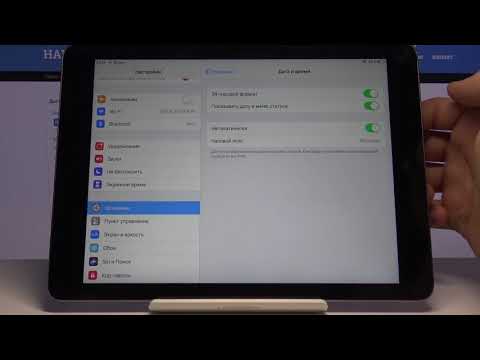 Обратитесь в местный магазин, чтобы узнать об их конкретных возможностях ремонта и условиях гарантии. MMI-CPR, LLC и магазины CPR не несут ответственности за гарантии, предоставленные третьими лицами в отношении конкретных аксессуаров или устройств, продаваемых в магазинах CPR. Все названия продуктов и компаний являются товарными знаками соответствующих владельцев. iPhone, iPad, iPod, iPod touch, Mac и iMac являются зарегистрированными товарными знаками и собственностью Apple, Inc. CPR является сторонней ремонтной компанией, не связанной с Apple.
Обратитесь в местный магазин, чтобы узнать об их конкретных возможностях ремонта и условиях гарантии. MMI-CPR, LLC и магазины CPR не несут ответственности за гарантии, предоставленные третьими лицами в отношении конкретных аксессуаров или устройств, продаваемых в магазинах CPR. Все названия продуктов и компаний являются товарными знаками соответствующих владельцев. iPhone, iPad, iPod, iPod touch, Mac и iMac являются зарегистрированными товарными знаками и собственностью Apple, Inc. CPR является сторонней ремонтной компанией, не связанной с Apple.
Замена экрана iPad Air 2
Эй, вы ищете секреты замены экрана iPad air 2 для быстрого и эффективного выполнения задач? Потому что экран вашего iPad может быть сломан, и вам нужно его починить. Тогда вы находитесь в нужном месте. Добро пожаловать в статью о секретах замены экрана iPad air 2 для быстрого и эффективного выполнения задач. В этом очерке мы расскажем вам, как заменить экран на iPad air 2 шаг за шагом. Также мы поговорим о комплектах для ремонта экрана, стоимости обслуживания, услугах по замене и так далее. Наберитесь терпения и прочитайте всю статью, и вы не разочаруетесь. Мы постараемся сделать этот процесс легким для вас, хотя это сложно. Если в какой-то момент вы запутались, узнайте больше на сайте BreakfixNow. Итак, давайте посмотрим, что вас ждет в этой статье сегодня ниже.
Наберитесь терпения и прочитайте всю статью, и вы не разочаруетесь. Мы постараемся сделать этот процесс легким для вас, хотя это сложно. Если в какой-то момент вы запутались, узнайте больше на сайте BreakfixNow. Итак, давайте посмотрим, что вас ждет в этой статье сегодня ниже.
• Замена экрана iPad air 2
• Услуга замены экрана iPad air 2
• Стоимость ремонта экрана iPad 2
Так как это сложный процесс, вы должны быть очень осторожны. Давайте перейдем к теме
Замена экрана iPad Air 2
Следуйте процессу эффективной замены сломанной передней панели в сборе на iPad Air 2. Передняя панель или дисплей в сборе содержит стеклянный дигитайзер сверху и плавленый ЖК-дисплей снизу. Эти две части неразделимы и должны быть заменены как одно целое в iPad Air 2. Помните, что логическая плата iPad совмещена со сканером отпечатков пальцев в кнопке «Домой». Чтобы продлить функциональность Touch ID, вам нужно переместить исходную кнопку «Домой» вашего iPad при сборке нового дисплея.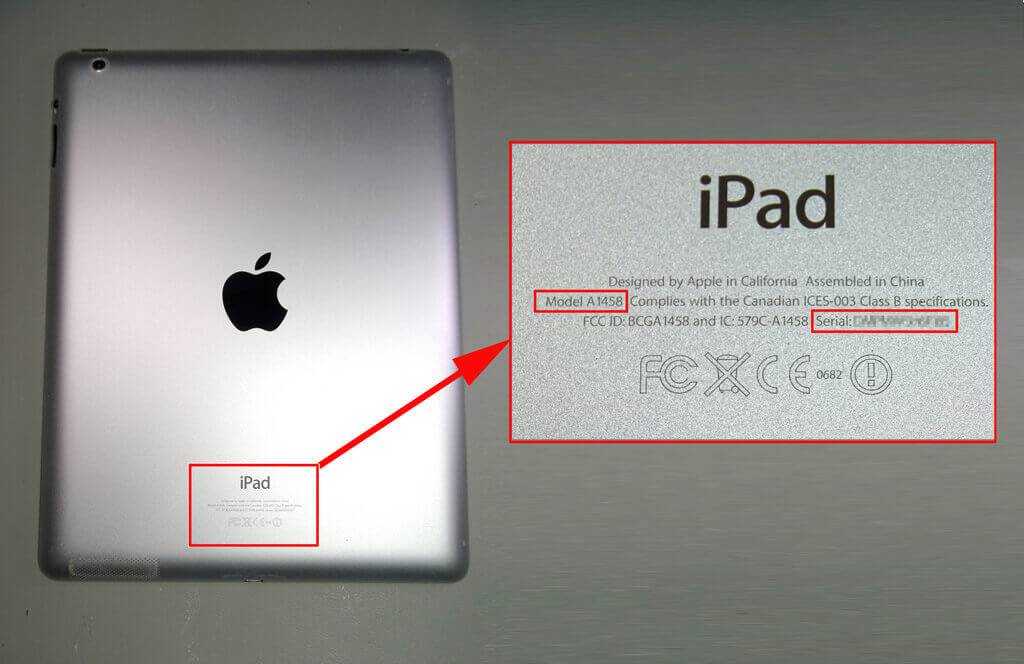 Этот процесс может исправить такие проблемы, как не отвечающий сенсорный экран, треснувшее стекло дигитайзера или сломанный ЖК-экран. Этот процесс также поможет вам исправить замену дигитайзера iPad Air 2, а также замену ЖК-дисплея iPad Air 2.
Этот процесс может исправить такие проблемы, как не отвечающий сенсорный экран, треснувшее стекло дигитайзера или сломанный ЖК-экран. Этот процесс также поможет вам исправить замену дигитайзера iPad Air 2, а также замену ЖК-дисплея iPad Air 2.
Вам понадобятся некоторые инструменты (комплект для замены воздушного экрана iPad). Чтобы завершить процесс. Вот список инструментов и деталей ниже.
Инструменты
1. Отмычки (набор из 6 штук)
2. Инструменты для вскрытия
3. Открывалка
4. Ручка-присоска
5. Отмычка для изоляции аккумулятора iPad
6. Spudger
7. Отвертка Phillips #000
8 Отвертка Phillips #00
Детали
1. ЖК-экран iPad Air 2 и дигитайзер
2. Клейкие ленты Wi-Fi для iPad Air 2
Вы можете купить эти инструменты и детали онлайн или офлайн.
Здесь вам нужно пройти 47 шагов. Более того, вам понадобится 1-4 часа, чтобы выполнить. Не бойтесь, потому что мы здесь. Мы постараемся сделать это как можно проще, хотя задача сложная. Итак, не теряя времени, приступим.
Итак, не теряя времени, приступим.
Здесь вы также получите всю информацию по следующему ключевому слову: ремонт экрана iPad air 2, замена ЖК-дисплея iPad air и т. д.
Шаг 1 (нагрев открывателя)
Поместите открывалку в центр микроволновой печи.
Примечание – Мы рекомендуем вам очистить микроволновую печь перед запуском. Любая неприятная жидкость на дне может в конечном итоге обездвижить Открывателя.
Предупреждение. Для карусельных микроволновых печей: тарелки должны вращаться свободно. Если ваш открыватель обездвижен, он может перегреться и сгореть.
Шаг 2
1. Нагрейте открывалку около тридцати секунд
2. Вам нужно будет повторно нагревать открывалку еще в течение тридцати секунд во время процедуры, когда она остынет.
Осторожно
1. Будьте осторожны, чтобы не перегреть открывалку во время процесса. Перегрев может привести к иммобилизации или разрыву открывателя.
2. Никогда не прикасайтесь к нему, если он воспален.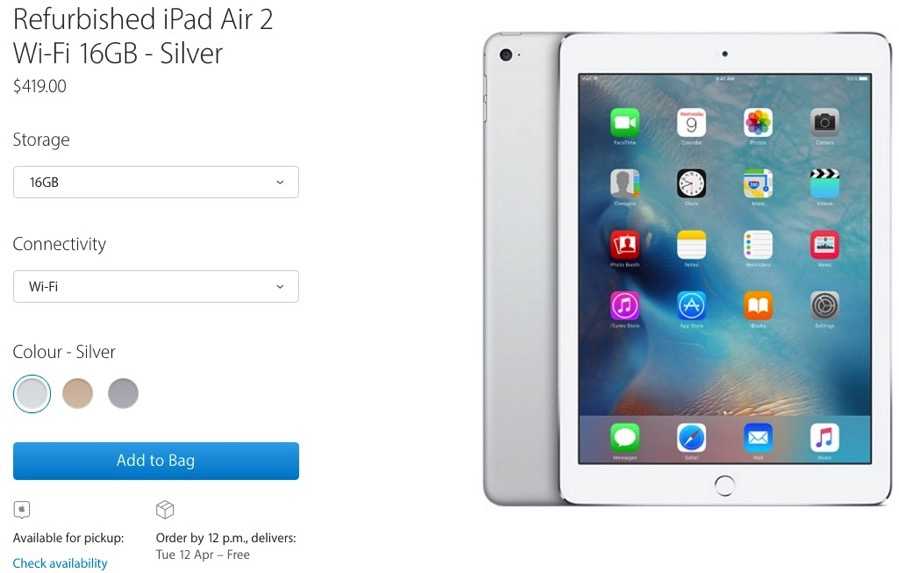
3. Правильно нагретый открыватель может оставаться теплым до 10 минут. Если он кажется слишком горячим в середине, чтобы прикоснуться к нему, вы можете продолжать использовать его, ожидая, пока он остынет, прежде чем снова нагреть.
Шаг 3
Выньте открывалку из микроволновой печи. Чтобы избежать горячего центра, держите его за один из двух плоских концов.
Осторожно
Будьте осторожны при обращении с открывателем, так как он сильно нагревается.
Шаг 4. Процесс вскрытия iPad air 2
1. Если стекло дисплея разбито или треснуло, постукивание по стеклу предотвратит дальнейшие поломки и предотвратит физические повреждения во время ремонта.
2. Заклейте дисплей iPad полосками прозрачной упаковочной ленты по всему экрану.
Примечание. Это поможет вам подавить осколки стекла. Это также обеспечит структурную целостность при вскрытии или спасении экрана.
3. Внимательно следуйте остальной части руководства, как описано. Тем не менее, как только стекло разобьется, оно, вероятно, продолжит трескаться во время работы, и вам, возможно, придется использовать металлический рычаг, чтобы выковырять стекло.
Тем не менее, как только стекло разобьется, оно, вероятно, продолжит трескаться во время работы, и вам, возможно, придется использовать металлический рычаг, чтобы выковырять стекло.
Осторожно
Для защиты глаз надевайте защитные очки. Будьте осторожны, чтобы не повредить ЖК-экран.
Шаг 5
Примечание – Передняя панель iPad крепится с помощью клейкого элемента. На следующих шагах открывалка поможет размягчить клей, удерживающий переднюю панель на месте. Убедитесь, что вы нагреваете открывалку не более 30 секунд в микроволновой печи.
1. Удерживая его за язычки с обоих концов, положите подогретый открывалку на верхний край iPad.
2. Чтобы размягчить клей, прикрепив переднюю панель к остальной части iPad, оставьте открыватель на iPad на две минуты.
Шаг 6
Примечание . Несмотря на то, что iPad выглядит одинаково, в данных обстоятельствах под определенными частями переднего стекла находятся хрупкие сегменты. Чтобы избежать вреда, просто избегайте подглядывания в диапазонах, следующих за каждым процессом.
Чтобы избежать вреда, просто избегайте подглядывания в диапазонах, следующих за каждым процессом.
Следя за заголовками, проявляйте особую осторожность, чтобы не подглядывать в сопутствующие зоны:
1. Основная камера
2. Фронтальная камера
3. Кнопка «Домой»
Шаг 7
Наденьте присоску на переднюю часть iPad камеру и нажмите вниз, чтобы сделать печать.
Примечание . Чтобы получить максимальную отдачу, присоска должна располагаться как можно ближе к краю, не выходя за края экрана.
Шаг 8
1. Сильно потяните за присоску, чтобы сделать небольшое отверстие в передней панели и задней части корпуса.
Осторожно
Старайтесь не тянуть слишком сильно, иначе вы можете разбить стекло.
2. После того, как вы получите достаточный зазор с помощью присоски, чтобы предотвратить повторное запечатывание клея, установите отмычку.
Шаг 9
1. Проведите медиатором вдоль края экрана по направлению к разъему для наушников.
2. Если при нажатии на отмычку все еще ощущается достаточное сопротивление, во время процесса необходимо повторно нагреть открывалку. При необходимости вы также можете применить дополнительный нагрев, но это нежелательно.
Осторожно
Будьте внимательны, чтобы не дать отмычке шанса проскользнуть между сплавленным ЖК-дисплеем и передней панелью, так как это может навсегда повредить дисплей.
Примечание – хорошее общее правило — никогда не вставлять медиатор в iPad более чем на четверть дюйма.
Шаг 10
1. Установите второй медиатор со стороны передней камеры.
Шаг 11
1. В сторону кнопки «Режим сна/Пробуждение» сдвиньте второй медиатор вдоль верхнего края iPad.
Шаг 12
1. Пришло время поставить третий медиатор рядом с передней камерой.
Шаг 13
1. Возьмите отмычку с правой стороны и вокруг правого верхнего угла iPad.
Шаг 14
1. Возьмите отмычку с левой стороны вокруг верхнего левого угла планшета
Возьмите отмычку с левой стороны вокруг верхнего левого угла планшета
Шаг 15
1. Теперь снова нагрейте открывалку. Положите его в правую часть дисплея, чтобы снять клей.
Шаг 16
1. Возьмите отмычку с правой стороны на полпути вниз экрана.
Шаг 17
1. Снова нагрейте открывалку. Теперь нанесите тепло с помощью открывалки на левый край iPad.
Шаг 18
1. Возьмите отмычку с левой стороны на полпути вниз экрана.
Шаг 19
1. Возьмите отмычку справа внизу экрана.
Примечание – при необходимости подогрейте открывалку.
Шаг 20
1. Возьмите отмычку с левой нижней части экрана.
Рекомендуем:
Обзор Apple iPhone 5SE [Эксклюзив]
Наушники Apple с пультом и микрофоном | Ultimate Tips & Tricks
Разряд батареи iOS 9 — лучшие советы и рекомендации по продлению срока службы батареи
Обзор iPad Pro 9.
 7 | Smart Keyboard Tricks
7 | Smart Keyboard Tricks
Apple iWatch — Outstanding Tips & Tricks
Лучший клей для ремонта мобильных телефонов
Шаг 21
1. Теперь с помощью Opener нагрейте нижнюю часть дисплея.
Шаг 22
1. Проведите отмычкой с правой стороны в нижний угол экрана.
Шаг 23
1. Сделайте то же самое с отмычкой с левой стороны.
Примечание – нагрейте и повторно примените открывалку по мере необходимости. Непрерывно держите не менее десяти минут, предварительно нагрев открывалку.
Шаг 24
1. Снимите отмычку с правой стороны снизу экрана.
Шаг 25
1. Возьмите левую отмычку в нижнюю часть экрана. Когда вы опустили его в правый угол, удалите его.
Осторожно
Будьте предельно осторожны и не вставляйте медиатор в дисплей более чем на четверть дюйма, чтобы не повредить кнопку «Домой» и расположенные под ней ссылки на дисплей.
Шаг 26
1. Чтобы отделить верхний край экрана, нужно покрутить оставшуюся отмычку за фронтальную камеру
Шаг 27
1. Продолжайте поднимать экран вместе с передней камерой.
2. Отодвиньте дисплей немного дальше от края основания, чтобы отделить его от задней крышки.
3. Продолжайте поднимать до тех пор, пока точка, в которой экран не соберется, не окажется напротив корпуса iPad.
Осторожно
Если экран все еще прикреплен к задней части корпуса тремя тонкими ленточными кабелями, не пытайтесь снять экран.
Шаг 28
Чтобы прикрепить клеммы аккумулятора к их контактам на плате логики, удалите один 1,8-мм винт с крестообразным шлицем.
Шаг 29
Примечание . Чтобы отсоединить аккумулятор и снизить риск короткого замыкания, можно воспользоваться отмычкой.
1. Сдвиньте отмычку для отделения батареи снизу, которая находится в области разъема батареи на материнской плате.
Шаг 30
1. Теперь выверните три винта с крестообразным шлицем (1,3 мм) из кронштейна кабеля дисплея.
2. Затем снимите скобу.
Шаг 31
1. Отделите соединение для передачи данных дисплея от его крепления на материнской плате.
Шаг 32
1. Отделите два оставшихся дигитайзера под кабелем данных дисплея.
Шаг 33
1. Теперь отделите переднюю плату от задней части корпуса.
Шаг 34
1. Затем с помощью пластикового инструмента подденьте секцию с задней стороны кнопки «Домой».
Примечание. При замене детали на новую сборку дисплея используйте немного клея, чтобы прикрепить секцию к экрану.
Шаг 35
1. Извлеките кронштейн кнопки «Домой» и отклейте связанную с ним ленту.
Шаг 36
1. С помощью щипцов отклейте ленту, закрывающую разъем ZIF кнопки «Домой».
Шаг 37
1. Плоским концом лопатки поднимите впитывающий клапан на гнезде кабеля кнопки «Домой».![]()
Шаг 38
1. Пришло время снять ленточный кабель кнопки «Домой».
Шаг 39
1. Плоским концом лопатки отсоедините чип управления Touch ID и шлейф кнопки «Домой».
Шаг 40
1. Отсоедините шлейф кнопки «Домой».
Шаг 41
1. Снова нагрейте открывалку. Установите его на нижнюю часть дисплея, чтобы ослабить клей на прокладке кнопки «Домой».
Примечание. Прежде чем перейти к следующему шагу, подождите около двух минут, чтобы клей размягчился.
Шаг 42
Осторожно
В следующем процессе вы будете изолировать прокладку фиксатора от передней панели iPad. Эта прокладка очень хрупкая и может легко порваться. Если прокладка не полностью отделяется от передней панели, перед продолжением снова нагрейте ее с помощью открывателя.
1. Чтобы слегка приподнять узел кнопки «Домой» над дисплеем, используйте заостренный конец пластиковой лопатки.
Шаг 43
1. Пока прокладка полностью не отделится от передней панели, продолжайте работать кончиком лопатки вокруг края прокладки.
Пока прокладка полностью не отделится от передней панели, продолжайте работать кончиком лопатки вокруг края прокладки.
Шаг 44
1. Снимите узел кнопки «Домой».
Шаг 45 – Дисплей в сборе
1. Осмотрите новую деталь и исходный дисплей. Быть уверенным; они тщательно совпадают.
2. В сменном экране может отсутствовать датчик режима сна/бодрствования, необходимый для работы Smart Cover. Вам нужно будет перенести компоненты, если вы хотите сохранить функциональность.
3. Чтобы отсоединить кабель датчика в сборе, отпаяйте четыре площадки для пайки в нижней левой части дисплея.
Шаг 46
Мы включаем видео для вас на этом шаге. Это видео информирует вас о процессе отпайки гибкого кабеля датчика и переназначения его на новый дисплей.
Шаг 47
1. Остается сборка дисплея.
Остается сборка дисплея.
Примечание . Чтобы собрать устройство, следуйте этим инструкциям в обратном порядке.
Служба замены экрана iPad Air 2
Существует множество услуг по замене экрана iPad Air 2 как в вашем городе, так и в Интернете. Тем не менее, все они, самый надежный сервис вы получите от официальных сервисов Apple. Поэтому мы рекомендуем вам пользоваться услугами Apple. Здесь вы получите всю информацию по этим ключевым словам: стоимость ремонта экрана iPad, стоимость ремонта экрана iPad mini, стоимость ремонта разбитого экрана iPad, стоимость замены экрана iPad Air, стоимость ремонта экрана iPad 2 и т. д.
Сколько времени это займет?
После того, как вы отошлете свой iPad за помощью, вы получите новый iPad или исправленный iPad в течение трех-пяти рабочих дней. Сменный iPad будет новым или пропорциональным новому как по исполнению, так и по неизменному качеству. Если Apple нанесет гравировку на ваш iPad, это может занять до двух недель.
Сколько это стоит?
Стоимость ремонта и замены зависит от дисплея вашего iPad и набора продуктов AppleCare. Случайный ущерб не покрывается годовой ограниченной гарантией Apple.
У вас есть AppleCare+?
AppleCare+ покрывает два эпизода случайного причинения вреда, за каждый из которых взимается компенсация в размере 49 долларов США. Вы также можете воспользоваться нашей службой экспресс-замены, чтобы получить замену еще до отправки нам своего iPad. Вы можете проверить наличие AppleCare+, введя серийный номер своего iPad.
Негарантийный* стоимость
• iPad mini, iPad mini 2: 199 долл. США
• iPad, iPad 2, iPad Air, iPad пятого поколения: 249 долл. США
• iPad третьего поколения, iPad четвертого поколения, iPad mini 3, iPad мини 4, iPad Air 2: 29 долларов9
• iPad Pro 9,7 дюйма: 379 долларов США
• iPad Pro 10,5 дюйма: 449 долларов США
• iPad Pro 12,9 дюйма и/или iPad Pro 12,9 дюйма (второго поколения): 599 долларов США
Кроме того, стоимость доставки составляет 6,95 долларов США.

 Сделать это можно на специальном оборудовании (паяльной станции) или с помощью обыкновенного фена. Предварительно желательно закрыть экран алюминиевой фольгой или другим светоотражающим материалом, чтобы нагревалась только рамка, а не поверхность экрана.
Сделать это можно на специальном оборудовании (паяльной станции) или с помощью обыкновенного фена. Предварительно желательно закрыть экран алюминиевой фольгой или другим светоотражающим материалом, чтобы нагревалась только рамка, а не поверхность экрана.